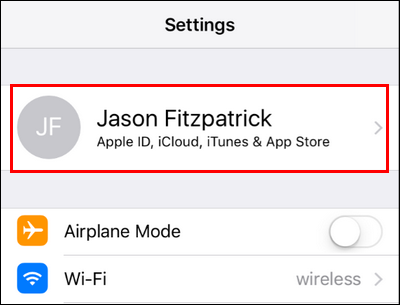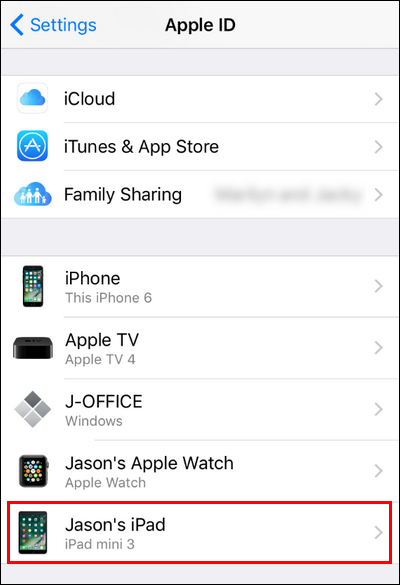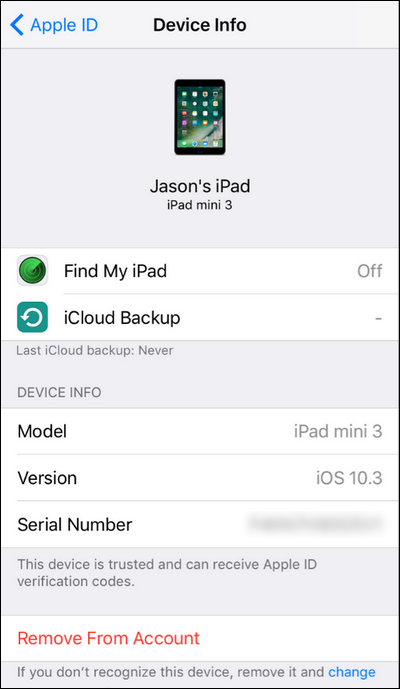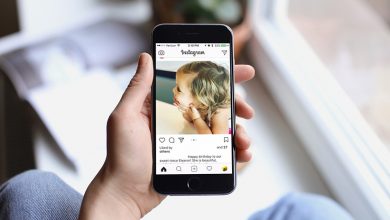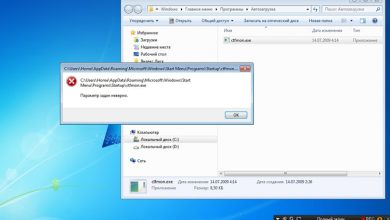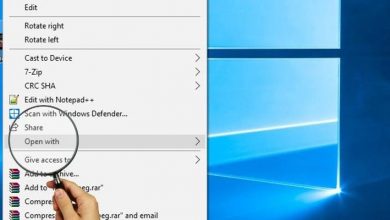مدیریت دستگاه های متصل به اپل آیدی از طریق آیفون
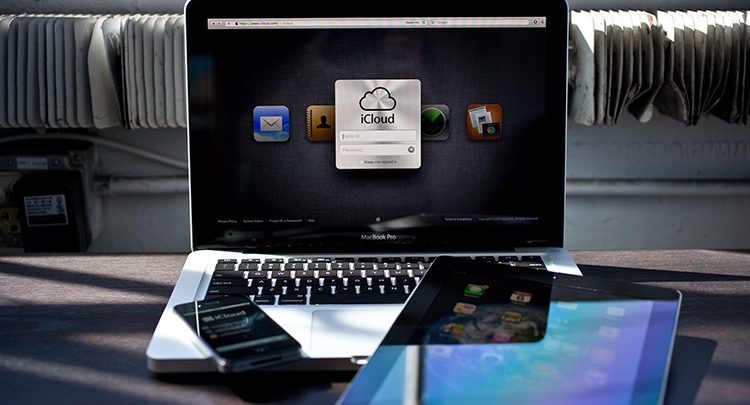
با بهرهگیری از قابلیت جدید iOS 10.3 امکان مشاهده و در نهایت حذف دستگاههای متصل به اپل آیدی شما از طریق آیفون وجود خواهد داشت.
بهروزرسانی نسخهی iOS ۱۰.۳ این امکان را فراهم کرده است تا وضعیت سرویسهای Find My Phone و iCloud را در دستگاههای متصل به Apple ID بررسی کنید. علاوه بر این میتوانید مدل، نسخه نرمافزاری، شماره سریال و حتی اطلاعات مربوط به کارتهای اپل پی فعال در دستگاههای یادشده را مشاهده کنید. تمامی اطلاعات یادشده در بخشی مجتمع قرار گرفتهاند تا دسترسی آسان به آن فراهم شود.
برای دسترسی به این منو کافی است به قسمت تنظیمات آیفونی که در ارتباط با اپل آیدی شما قرار گرفته است، مراجعه کنید. طرح جدیدی که در iOS ۱۰.۳ برای قسمت تنظیمات در نظر گرفته شده است، امکان دسترسی به اطلاعات مورد نیاز ما را به بهترین شکل ممکن فراهم میکند. به این منظور کافی است لینک پروفایل را در قسمت بالای صفحه تنظیمات لمس کنید تا منوی اپل آیدی باز شود.
حالا با اسکرول به سمت پایین در منوی اپل آیدی میتوانید لیستی از تمام دستگاههایی را که در ارتباط با اپل آیدی شما قرار گرفتهاند، شاهد باشید. این لیست شامل تمامی دستگاههای مجهز به سیستم عامل iOS، تلویزیونهای شرکت اپل، ساعتهای هوشمند و کامپیوترهایی است که به هر طریق، امکان دسترسی به اپل آیدی شما را پیدا کردهاند. این کامپیوترها ممکن است از ویندوز یا MacOS پشتیبانی کنند و شما برای استفاده از آیتونز یا آیکلاد، مشخصات اپل آیدی خود را در آنها استفاده کرده باشید.
با انتخاب یکی از محصولات موجود در لیست (در اینجا ما آیپد را انتخاب کردیم) اطلاعات کاملی در خصوص وضعیت دستگاه مشاهده خواهید کرد.
در کنار وضعیت سیستم پشتیبانی آیکلاد یا سرویس Find My iPhone میتوانید مدل، نسخه iOS، شماره سریال دستگاه و موارد دیگر را مشاهده کنید. این قابلیت در مواردی که به شماره سریال دستگاهی نیاز دارید اما به دلایل مختلف، این دستگاه در دسترس شما نیست، کابردی خواهد بود. در کنار این موارد میتوانید کارتهای اعتباری را که در تعامل با سیستم اپل پی قرار گرفتهاند، مدیریت کنید.
در نهایت، به عنوان کاربردیترین قابلیت، امکان حذف دستگاه یا دستگاههای دلخواه شما از لیست محصولات در ارتباط با اپل آیدی نیز از طریق لمس لینک «Remove From Account» از قسمت پایین صفحهنمایش وجود دارد. با لمس ساده و تأیید این فرایند، میتوانید ارتباط هر دستگاه را با اپل آیدی خود قطع کنید.
درنظر داشته باشید که استفاده از این راهکار، دسترسی به سرویسهای مختلف اپل را برای دستگاه یادشده به پایان خواهد رساند. به این ترتیب، کاربر آن دستگاه امکان استفاده از اپل آیدی شما را برای انجام خرید یا دسترسی به حسابهای کاربری و سرویسهای مختلف نخواهد داشت.
نکته دیگری که باید در نظر داشته باشید آن است که استفاده از این روش، منجر به پاک شدن اطلاعات دستگاههای شما نخواهد شد. به بیان دیگر، برای پاک کردن اطلاعات یک دستگاه، آنهم از راه دور، ابتدا باید قابلیت Find My iPhone را در آن دستگاه فعال کرده باشید و پس از پاک کردن اطلاعات، در نهایت میتوانید آن را از لیست دستگاههای متصل به اپل آیدی نیز حذف کنید.
امکان اضافه کردن مجدد دستگاههایی که از لیست یادشده حذف شدهاند نیز با مراجعه مجدد به پنل مدیریت اپل آیدی و البته واردکردن نام کاربری و گذرواژه وجود خواهد داشت.